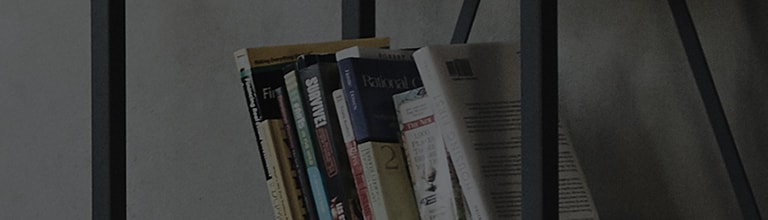De LG Content Store biedt een verscheidenheid aan apps die u vrij kunt installeren en waarvan u kunt genieten.
Probeer dit eens
Apps installeren (2022 webOS 22)
1. Druk op de Home-knop op de afstandsbediening van de tv om het Home-menu te openen.
Selecteer Apps in de opties van het startmenu onderaan.
2. Druk vanuit de startpagina van Apps op het zoekpictogram in de rechterbovenhoek
3. Voer de gewenste app-naam in de zoekbalk in en druk op Zoeken.
4. Selecteer de app die je wilt installeren in de zoekresultaten en selecteer Installeren op het detailscherm.
5. Wanneer de installatie van de app is voltooid, kunt u de app starten door Starten te selecteren.
Apps installeren (2020 webOS 5.0)
1. Druk op de Home-knop op de afstandsbediening van de tv om het Home-menu te openen.
Selecteer LG Content Store in de opties van het startmenu onderaan.
2. Druk vanuit de LG Content Store-startpagina op het zoekpictogram in de rechterbovenhoek.
3. Voer de gewenste app-naam in de zoekbalk in en druk op Zoeken.
4. Selecteer de app die je wilt installeren in de zoekresultaten en selecteer Installeren op het detailscherm.
5. Wanneer de installatie van de app is voltooid, kunt u de app starten door Starten te selecteren.
Apps verwijderen (2022 webOS 22)
1. Druk op de Home-knop op de afstandsbediening van de tv om het Home-menu te openen.
2. Selecteer [App-lijst bewerken] aan het einde van de rechterkant.
U kunt ook de app selecteren die u wilt verwijderen en deze 3 seconden ingedrukt houden om [App-lijst bewerken] te openen.
3. Als u een app selecteert, wordt de(prullenbak) boven het app-pictogram.
Als u het pictogram(prullenbak) zal een dialoogvenster openen met de vraag [Weet u zeker dat u het wilt verwijderen?]. Selecteer [Ja].
Apps verwijderen (2020 webOS 5.0)
1. Druk op de Home-knop op de afstandsbediening van de tv om het Home-menu te openen.
2. Selecteer de app die u wilt verwijderen en houd deze 3 seconden ingedrukt om de [X]-markering boven het app-pictogram weer te geven.
3. Als u het [X]-teken selecteert, verschijnt er een dialoogvenster met de vraag [Weet u zeker dat u het wilt verwijderen?]. Selecteer [Ja].
Deze handleiding is gemaakt voor alle modellen, dus de afbeeldingen of inhoud kunnen afwijken van uw product.